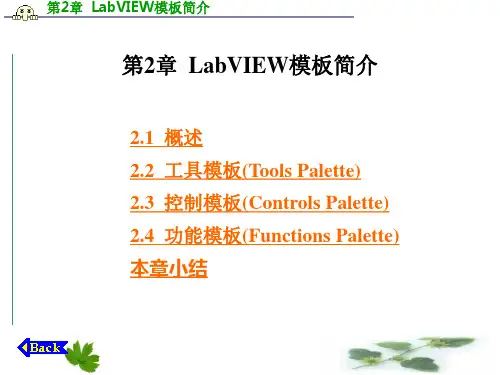LabVIEW经典课件教学文稿
- 格式:ppt
- 大小:8.01 MB
- 文档页数:142
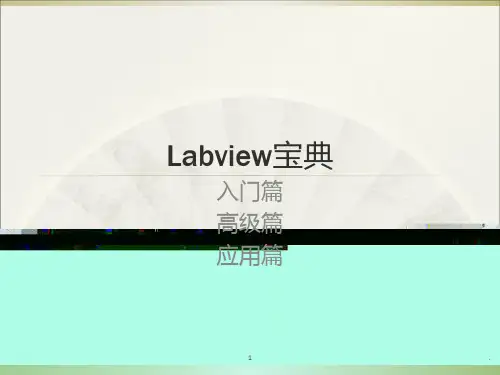
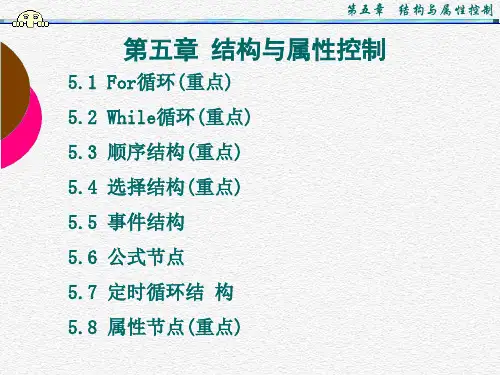

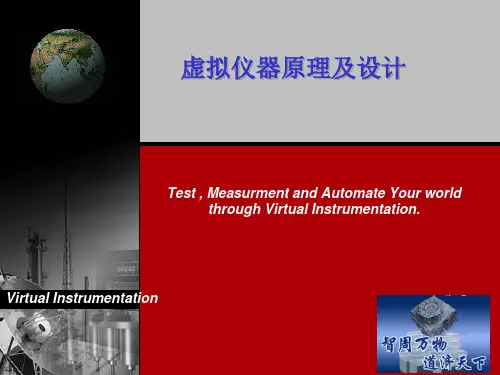
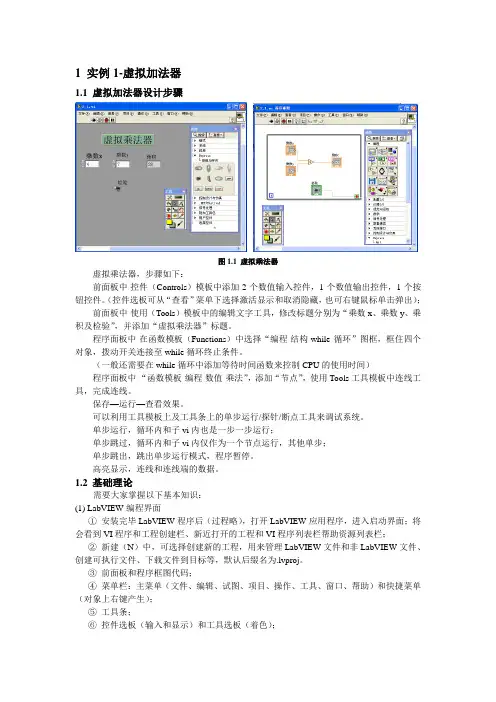
1 实例1-虚拟加法器1.1 虚拟加法器设计步骤图1.1 虚拟乘法器虚拟乘法器,步骤如下:前面板中-控件(Controls)模板中添加2个数值输入控件,1个数值输出控件,1个按钮控件。
(控件选板可从“查看”菜单下选择激活显示和取消隐藏,也可右键鼠标单击弹出);前面板中-使用(Tools)模板中的编辑文字工具,修改标题分别为“乘数x、乘数y、乘积及检验”,并添加“虚拟乘法器”标题。
程序面板中-在函数模板(Functions)中选择“编程-结构-while循环”图框,框住四个对象,拨动开关连接至while循环终止条件。
(一般还需要在while循环中添加等待时间函数来控制CPU的使用时间)程序面板中-“函数模板-编程-数值-乘法”,添加“节点”,使用Tools工具模板中连线工具,完成连线。
保存—运行—查看效果。
可以利用工具模板上及工具条上的单步运行/探针/断点工具来调试系统。
单步运行,循环内和子vi内也是一步一步运行;单步跳过,循环内和子vi内仅作为一个节点运行,其他单步;单步跳出,跳出单步运行模式,程序暂停。
高亮显示,连线和连线端的数据。
1.2 基础理论需要大家掌握以下基本知识:(1) LabVIEW编程界面①安装完毕LabVIEW程序后(过程略),打开LabVIEW应用程序,进入启动界面;将会看到VI程序和工程创建栏、新近打开的工程和VI程序列表栏帮助资源列表栏;②新建(N)中,可选择创建新的工程,用来管理LabVIEW文件和非LabVIEW文件、创建可执行文件、下载文件到目标等,默认后缀名为.lvproj。
③前面板和程序框图代码;④菜单栏:主菜单(文件、编辑、试图、项目、操作、工具、窗口、帮助)和快捷菜单(对象上右键产生);⑤工具条;⑥控件选板(输入和显示)和工具选板(着色);⑦导航窗口和即时帮助,范例查找器;⑧Tools-Advanced-Edit Palette set定制控件和函数选板;⑨程序框图中的连线,通过单击、双击和三次来选中所有连线;(2) 掌握虚拟仪器程序(VI)组成即:①三部分:前面板、数据流框图(源代码)、图标/连接端口。
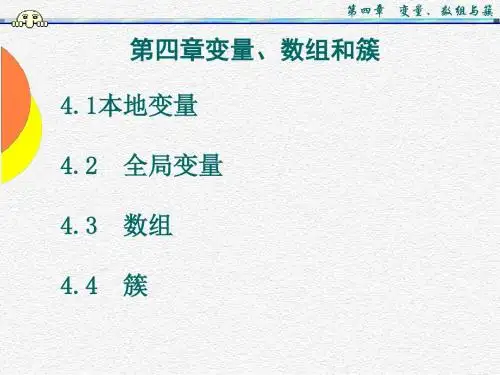
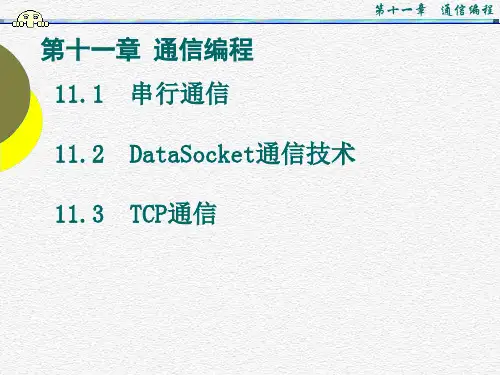

![[整理]labview经典基础教程完整.](https://uimg.taocdn.com/91dfbbab8bd63186bcebbc8c.webp)
第一讲:认识Labview1.1 Labview 简介在开始菜单里找见NI Labview7.1 点击打开,会出现如下界面:从File>>New VI 或者从右半部分中的New>>Blank VI 都可以打开如下界面:上图中前图是虚拟仪器的前面板,是用户使用的人机界面,后面的是程序框图界面(即后面板)。
在LabVIEW的用户界面上,应特别注意它提供的操作模板,包括工具(Tools)模板、控制(Controls)模板和函数(Functions)模板。
这些模板集中反映了该软件的功能与特征。
下面我们来大致浏览一下。
工具模板(Tools Palette)如果该模板没有出现,则可以在Windows菜单下选择Show ToolsPalette命令以显示该模板。
当从模板内选择了任一种工具后,鼠标箭头就会变成该工具相应的形状。
当从Windows菜单下选择了Show Help Window功能后,把工具模板内选定的任一种工具光标放在流程图程序的子程序(Sub VI)或图标上,就会显示相应的帮助信息。
下面的两个模板是多层的,其中每一个子模板下还包括多个对象。
控制模板(Control Palette)Array注意:只有打开前面板时才能调用该模板该模板用来给前面板设置各种所需的输出显示对象和输入控制对象。
每个图标代表一类子模板。
如果控制模板不显示,可以用Windows菜单的Show ControlsPalette功能打开它,也可以在前面板的空白处,点击鼠标右键,以弹出控制模板。
控制模板如右图所示,它包括如下所示的一些子模板。
子模板中包括的对象,我们在功能中用文字简要介绍。
101112131415功能模板(Functions Palette)现功能模板。
功能模板是创建流程图程序的工具。
该模板上的每一个顶层图标都表示一个子模板。
若功能模板不出现,则可以用Windows菜单下的Show Functions Palette功能打开它,也可以在流程图程序窗口的空白处点击鼠标右键以弹出功能模板。